أحتاج إلى مساعدة في توصيل جهاز iPhone الخاص بي بشبكة مشغلي.Updated a month ago
جهاز iPhone الخاص بي لا يتعرف على بطاقة SIM
تمنحك بطاقات SIM الوصول إلى شبكة بيانات الهاتف المحمول الخاصة بمشغلك بحيث يمكنك إجراء المكالمات، إرسال الرسائل، والوصول إلى الإنترنت.
إذا كنت تواجه مشكلات مع بطاقة SIM، غالبًا ما تكون خطوات استكشاف الأخطاء بسيطة.
قائمة التحقق لاستكشاف الأخطاء
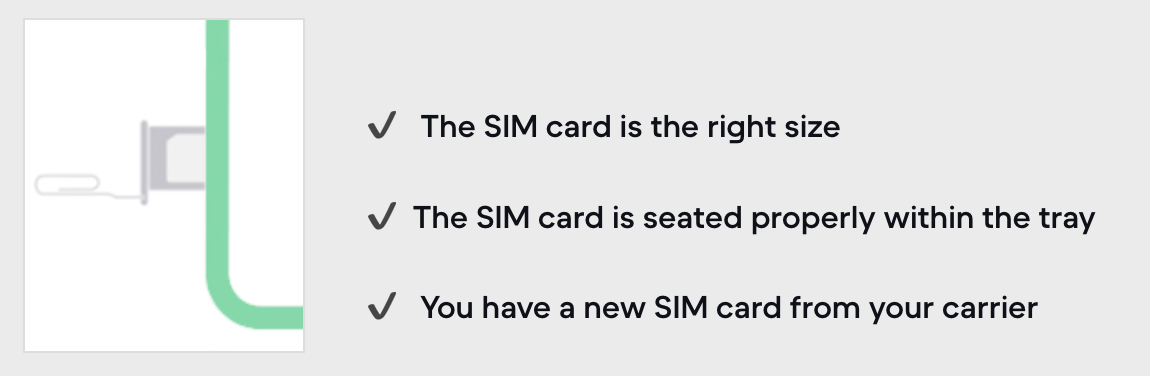
إذا مر وقت طويل منذ استلامك بطاقة SIM جديدة من مزود الخدمة الخاص بك، تأكد من الحصول على واحدة جديدة — تغيير بطاقة SIM سيساعدك على الحصول على أفضل تجربة شبكة من مزود الخدمة الخاص بك.
جميع أجهزة iPhone منذ iPhone 5 تستخدم بطاقة Nano-SIM.
الهواتف المشتراة من ريڤايب لا تأتي مع بطاقة SIM. إذا كنت بحاجة إلى بطاقة SIM جديدة، تواصل مع مزود الخدمة الخاص بك مباشرة.
هاتفي لا يتصل بالشبكة أو بمزود الخدمة
إذا واجهت صعوبة في توصيل iPhone الخاص بك بشبكة مزود الخدمة، إليك بعض الإجراءات للاتصال بالشبكة:
قائمة التحقق لاستكشاف الأخطاء
✔️ تحقق من بطاقة SIM أو استبدلها
✔️ إعادة ضبط إعدادات الشبكة في iPhone
✔️ تحقق من تحديثات إعدادات مزود الخدمة من مزودك
✔️ إعادة ضبط iPhone باستخدام بطاقة SIM جديدة من مزود الخدمة
✔️ اتصل بمزود الخدمة للتحقق من حالة الخدمة
كيفية تحديث إعدادات مزود الخدمة يدويًا
تحديثات إعدادات مزود الخدمة تحسن الاتصال وأداء الشبكة الخلوية، ويمكن أن تضيف دعمًا لميزات جديدة مثل 5G أو المكالمات عبر Wi-Fi.
عند توفر تحديث، ستظهر لك مطالبة لتثبيته. تستغرق عملية التثبيت أقل من دقيقة، ويمكنك الاستمرار في استخدام جهازك كالمعتاد.
إذا أصدرت شركة الاتصال تحديثًا إلزاميًا، سترى زر “موافق” بدل زر “تحديث” ليخبرك أن التحديث تم تنزيله وتثبيته.
إذا تجاهلت إشعار التثبيت، يمكنك تحديث إعدادات مزود الخدمة يدويًا كما يلي:
تأكد من أن جهازك متصل بشبكة Wi-Fi أو الشبكة الخلوية.
اذهب إلى “الإعدادات” > “عام” > “حول”.
اتبع التعليمات على الشاشة لتثبيت تحديث مزود الخدمة.
إذا قمت بإدخال بطاقة SIM جديدة في iPhone أو iPad، ستحتاج إلى تنزيل إعدادات مزود الخدمة للمزود الجديد.
لمعرفة إصدار إعدادات مزود الخدمة على جهازك، اذهب إلى “الإعدادات” > “عام” > “حول” وانظر بجانب “مزود الخدمة”. لمزيد من المعلومات، اختر رقم الإصدار. للتحقق من أنك تستخدم أحدث إعدادات مزود الخدمة، اتصل بمزودك.
هاتفي يعرض "لا توجد خدمة" أو "جارٍ البحث"
تحقق من منطقة التغطية
تأكد من وجود تغطية للشبكة الخلوية في منطقتك. إذا لم يظهر مؤشر الإشارة، قد تكون في منطقة بدون تغطية. حاول الانتقال لمكان آخر أو للخارج وتحقق من الإشارة مرة أخرى.
لتشغيل أو إيقاف بيانات الهاتف، اذهب إلى “الإعدادات” > “خلوي” أو “Mobile Data”.
إذا كنت مسافرًا دوليًا، تأكد من إعداد جهازك لاستخدام التجوال. اذهب إلى “الإعدادات” > “خلوي” > “خيارات بيانات خلوية” > “التجوال الخلوي”.
إذا استمر المشكلة، ستحتاج للتواصل مع مزود الخدمة.
تحقق من تحديث إعدادات مزود الخدمة
تأكد من أن جهازك متصل بشبكة Wi-Fi أو خلوية.
اذهب إلى "الإعدادات" > "عام" > "حول".
إذا كان هناك تحديث، ستظهر لك خيار لتحديث إعدادات مزود الخدمة.
أخرج بطاقة SIM
بعد إزالة بطاقة SIM، أعدها إلى مكانها. قد تحتاج للتواصل مع مزود الخدمة.
إذا كانت بطاقة SIM تالفة أو لا تناسب مكانها، اطلب بطاقة SIM جديدة من مزود الخدمة.
إذا قمت بنقل بطاقة SIM من جهاز آخر، تحقق مع مزود الخدمة إذا كانت تعمل مع جهازك.
إعادة ضبط إعدادات الشبكة
اذهب إلى “الإعدادات” > “عام” > “إعادة ضبط” > “إعادة ضبط إعدادات الشبكة”. هذا سيعيد أيضًا شبكات Wi-Fi وكلمات المرور وإعدادات الخلوية وVPN وAPN التي استخدمتها مسبقًا.
تحديث iPhone
قم بتحديث جهازك إلى أحدث إصدار من iOS.
وصل جهازك بمصدر طاقة واتصل بالإنترنت عبر Wi-Fi.
اذهب إلى "الإعدادات" > "عام" > "تحديث البرنامج".
اختر التحديث المراد تثبيته.
اختر "تثبيت الآن" أو "تنزيل وتثبيت" إذا ظهر.
أدخل رمز المرور واختر "تثبيت الآن".
إعادة تشغيل iPhone
اتبع دليل Apple لإعادة تشغيل iPhone.
تحقق من IMEI الخاص بـ iPhone على موقع مزود الخدمة
يمكنك التحقق من توافق جهازك مع شبكة مزود الخدمة باستخدام رقم IMEI مباشرة على موقع مزود الخدمة:
تحقق من توافق iPhone مع مزود الخدمة.
الاتصال بمزود الخدمة
مشكلات مزود الخدمة أو حسابك قد تؤثر على الخدمة. تواصل مع مزود الخدمة للتحقق من:
أن حسابك نشط وسليم.
عدم وجود انقطاع في منطقتك.
أن جهازك غير محظور من استقبال الخدمة الخلوية وأنه مضبوط على خطة البيانات الصحيحة.
عرض وتحرير اسم نقطة الوصول (APN)
APN هو الإعداد الذي يحتاجه هاتفك لإنشاء اتصال بين شبكة مزود الخدمة والإنترنت. بعض المزودين يتطلبون إدخال إعدادات APN لإعداد الخدمة الخلوية.
لا تقم بتحرير APN إلا إذا وجهك مزود الخدمة لذلك. تواصل مع مزود الخدمة للتحقق من الإعدادات الصحيحة.
إدخال إعدادات APN تلقائيًا
إذا كان مزود الخدمة يدعم هذه الميزة، يمكنك تعبئة إعدادات APN تلقائيًا في iOS 15 وiPadOS 15 وما بعده: أدخل بطاقة SIM واذهب إلى:
“الإعدادات” > “خلوي” > “البيانات الخلوية” > “استخدام إعدادات مزود الخدمة”.
كيفية عرض وتحرير APN
إذا أدخلت إعدادات APN خاطئة، قد تفقد الاتصال بالبيانات الخلوية وتتكبد رسومًا إضافية.
لمشاهدة إعدادات APN:
“الإعدادات” > “خلوي” > “خيارات البيانات الخلوية” > “الشبكة الخلوية”
“الإعدادات” > “بيانات الهاتف المحمول” > “خيارات بيانات الهاتف” > “شبكة بيانات الهاتف المحمول”
لتغيير الإعدادات، اختر كل حقل وأدخل التفاصيل من مزود الخدمة. سيتم حفظ الإعدادات تلقائيًا. تحديث iOS يعيد ضبط أي تغييرات على APN.
كيفية العثور على رقم IMEI الخاص بـ iPhone
اذهب إلى “الإعدادات” > “عام” > “حول”، قد تحتاج للتمرير للعثور على رقم IMEI.
ملاحظة: أجهزة iPhone ثنائية SIM لديها رقم IMEI ثانوي يُستخدم أحيانًا من قبل مزود الخدمة، ويمكن العثور عليه بنفس الطريقة.